As macros são uma excelente forma de automatizar tarefas recorrentes no Excel. Quer pretenda simplificar a gestão de dados ou editar folhas de pagamento de forma mais eficiente, as macros podem poupar-lhe muito tempo e esforço. Neste tutorial, vou mostrar-lhe as noções básicas de gravação de macros no Excel e como pode utilizar estas poderosas ferramentas de forma eficaz. Utilizando um exemplo prático, aprenderá a introduzir e gerir os dados dos empregados sem quaisquer conhecimentos de programação.
Principais conclusões
- As macros do Excel permitem-lhe automatizar as tarefas do dia a dia.
- O registo de macros é simples e não requer conhecimentos de programação.
- As macros podem ser activadas utilizando atalhos de teclado ou botões.
- A programação VBA expande consideravelmente as possibilidades das macros.
Instruções passo a passo
Noções básicas de macros
Para utilizar plenamente as possibilidades das macros, é importante compreender o primeiro passo: Registar uma macro. Pode utilizá-la para automatizar tarefas recorrentes. Não é necessária qualquer programação para o efeito, o que facilita o arranque.
Criar uma lista de empregados
Comece por criar uma folha de cálculo simples do Excel com informações sobre os funcionários. Deve criar uma lista com nomes, números de empregados, salários e locais de residência. Iremos gerir estes dados mais tarde utilizando uma macro.
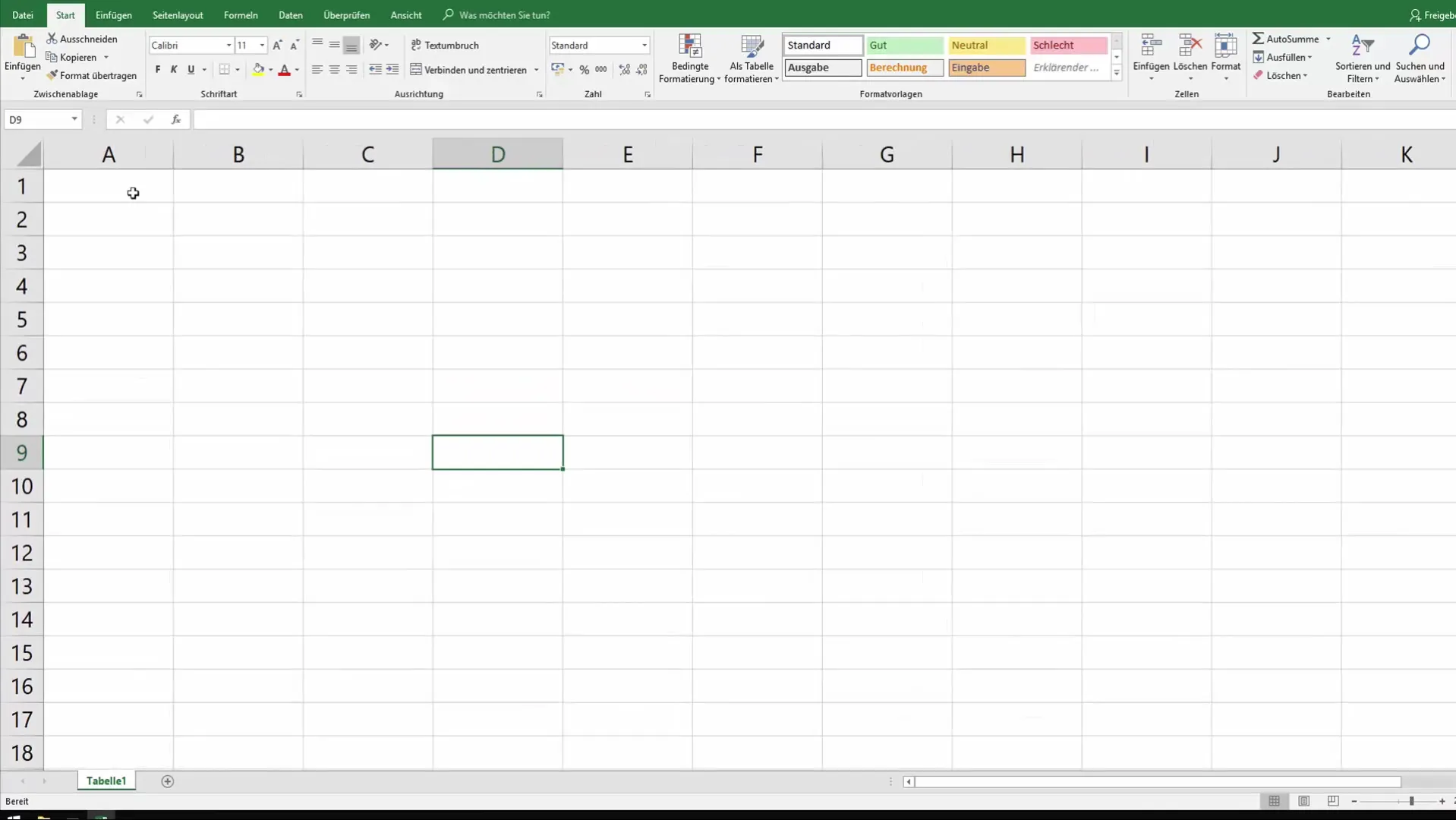
Gravar uma macro
Para gravar uma macro, vá ao separador "Ver" e clique em "Macros". Em seguida, selecione "Gravar macro". Ser-lhe-á pedido que dê um nome à sua macro. Neste exemplo, chame-lhe "Introduzir empregado". Selecione também uma combinação de teclas, como Ctrl + Shift + H, que pode utilizar para ativar a macro mais tarde.
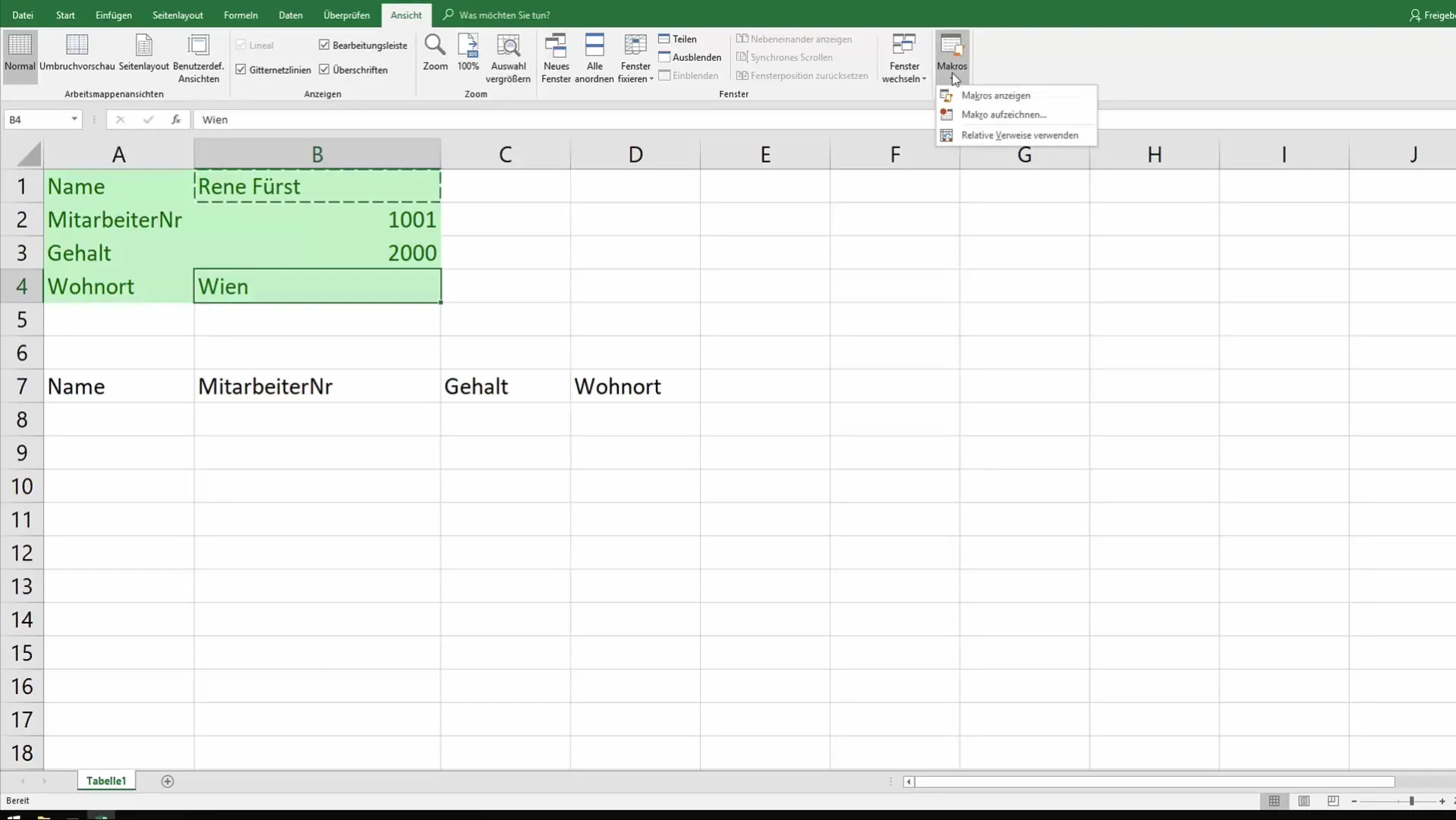
Guardar e terminar a gravação
Também tem a opção de gravar a macro no livro de trabalho atual ou num livro de trabalho de macro pessoal. Este último permite-lhe utilizar a macro em todos os futuros livros de trabalho do Excel. Também pode introduzir uma breve descrição que explique o que a macro faz.
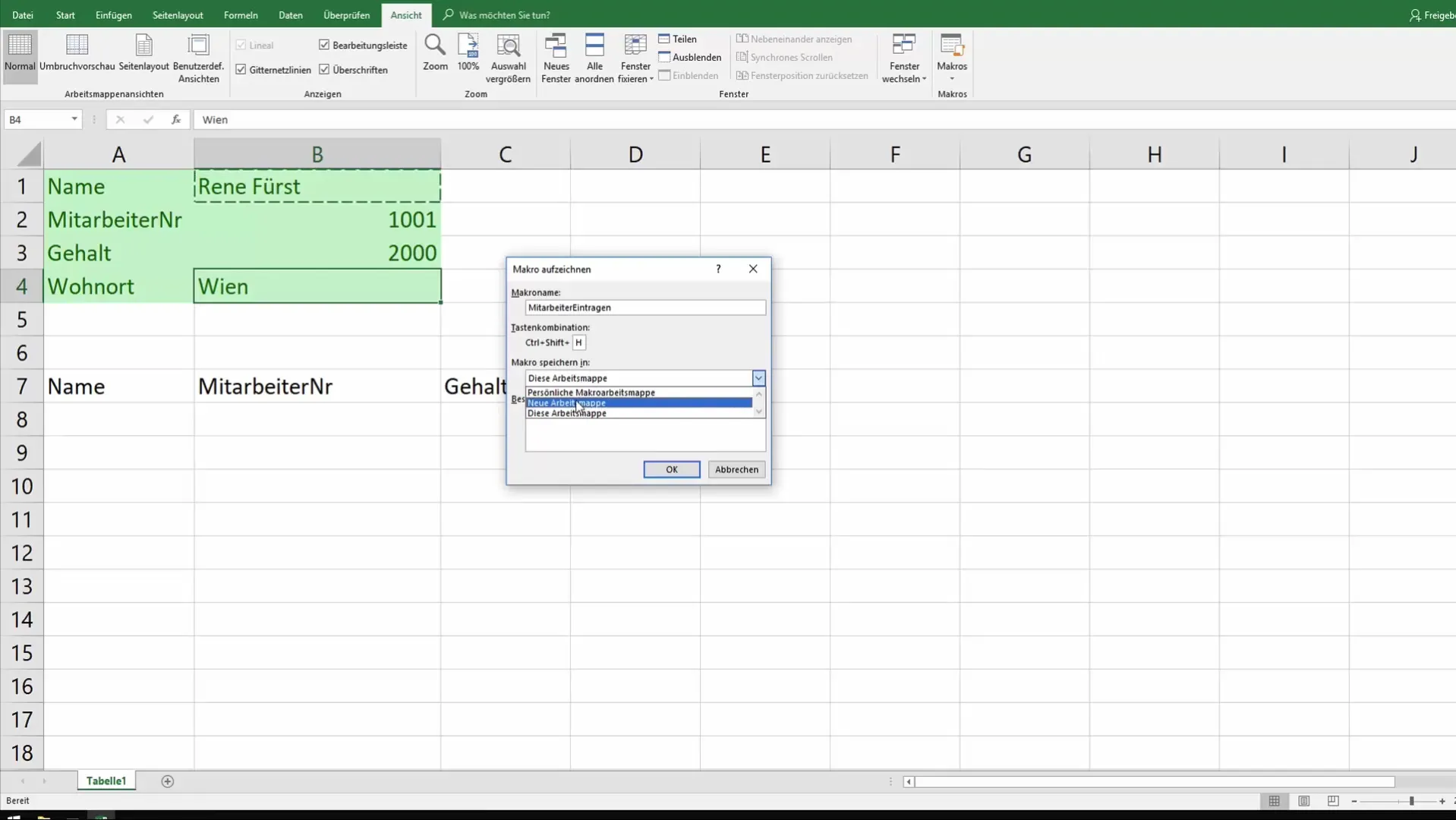
Inserção de dados
Depois de registar a macro, pode começar a introduzir as informações sobre o empregado. Cole os dados nos campos apropriados como faria manualmente. A macro regista cada passo.
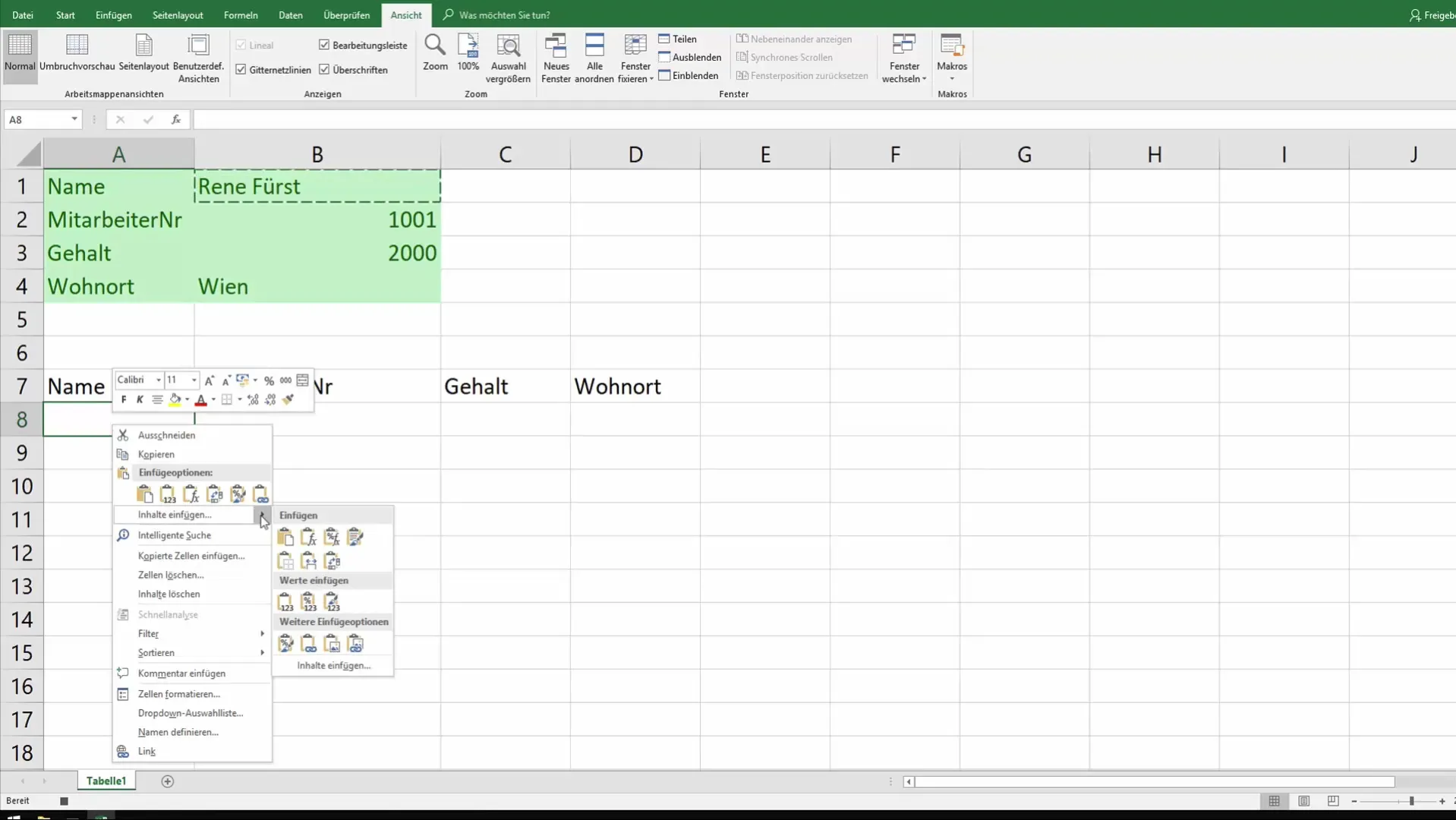
Formatação dos dados
Depois de ter introduzido os dados, pode adicionar acções macro para automatizar a formatação. Por exemplo, pode dizer-se que quando se inserem novos dados de empregados, os campos anteriores devem ser eliminados.
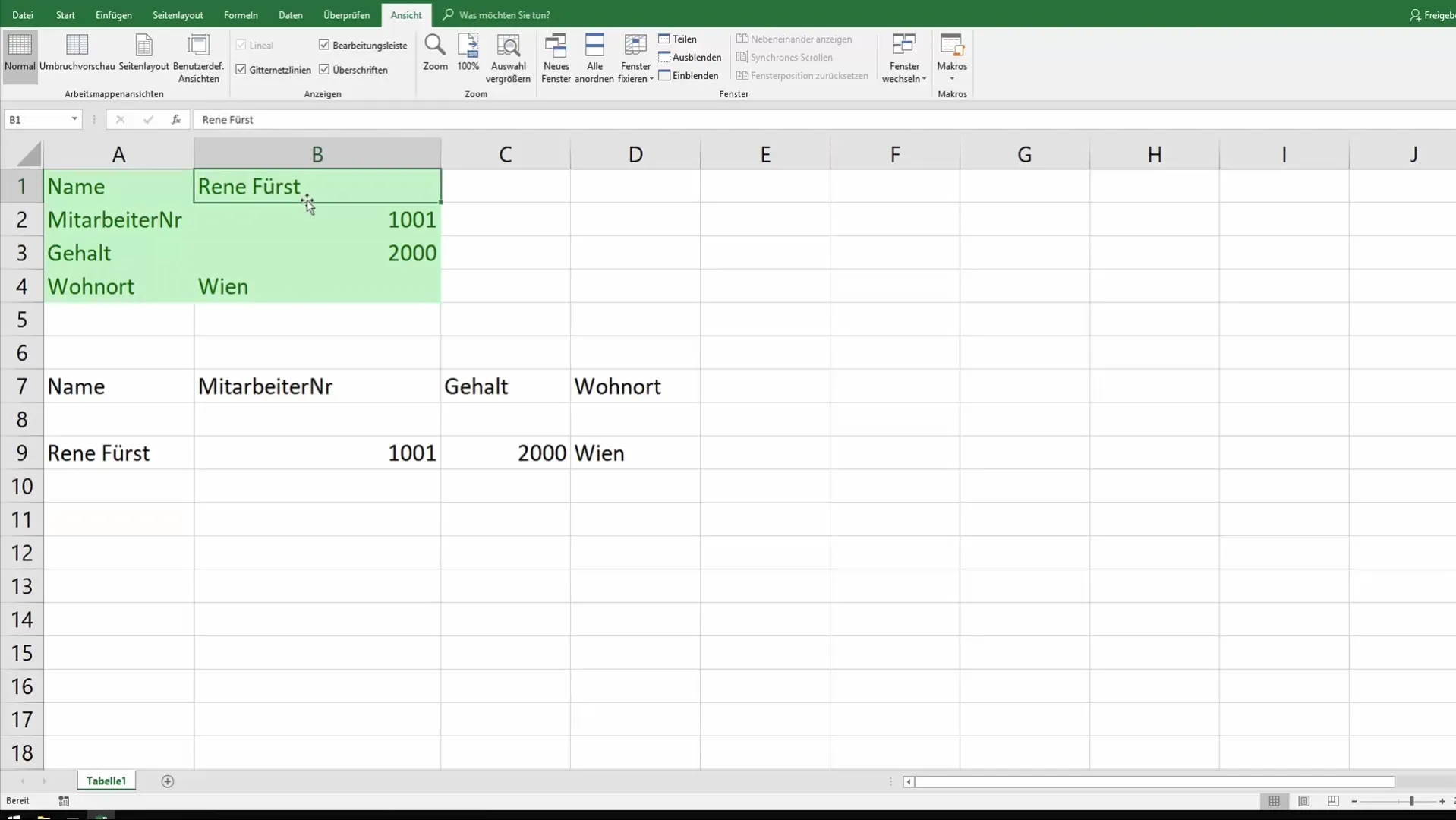
Utilizar o registo
Uma vez gravada a macro, pode executá-la em qualquer altura. Tem a opção de executar a macro utilizando o atalho de teclado ou através do menu "Macros". Verá que os novos dados são automaticamente transferidos para a tabela.
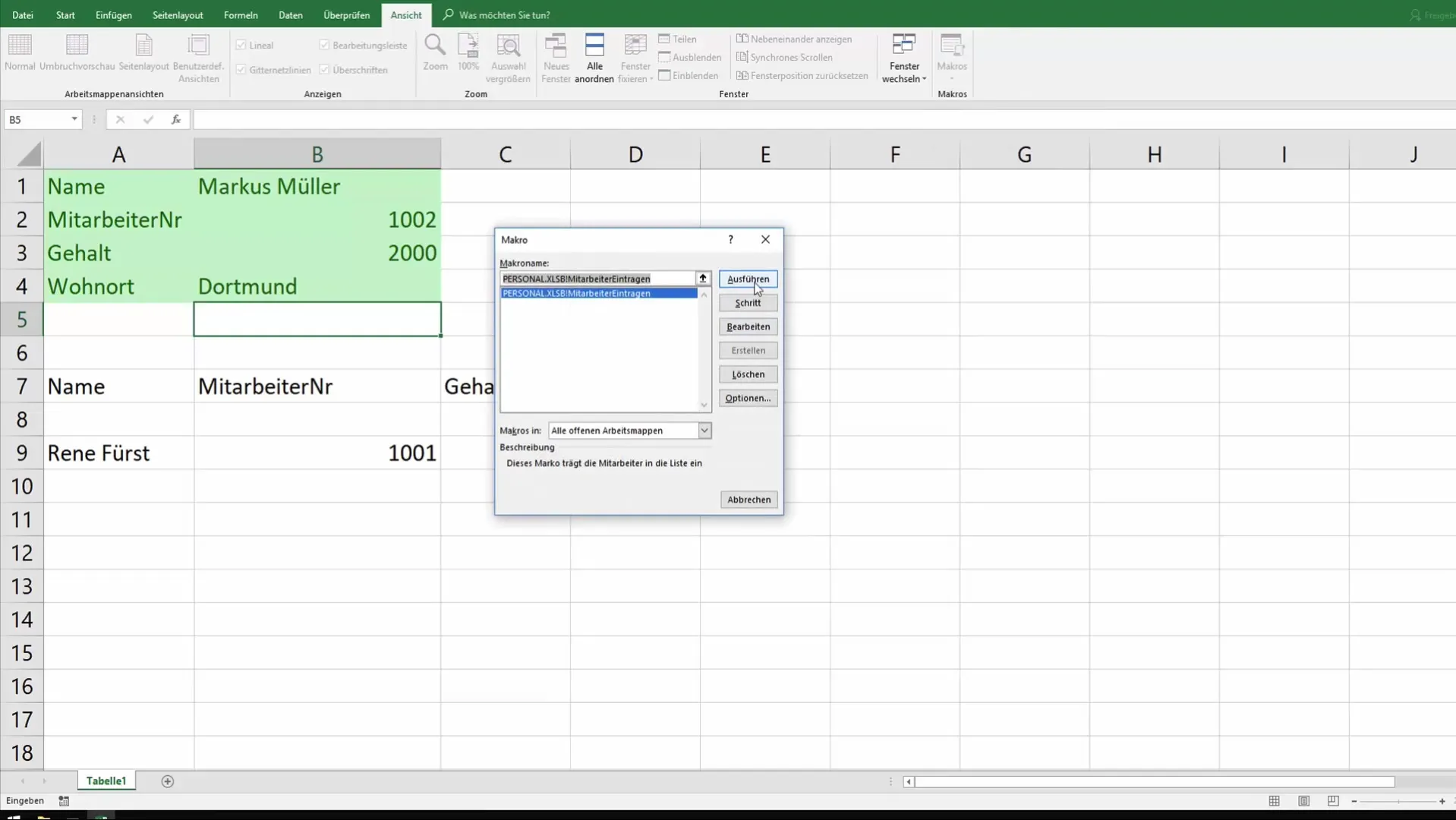
Criar um botão para a macro
Para simplificar a utilização da macro, também pode criar um botão. Vá a "Inserir" e selecione "Formas". Desenhe um retângulo ou outra forma e atribua a sua macro ao objeto. Isto permite-lhe introduzir os dados com um clique sem ter de utilizar um atalho de teclado.
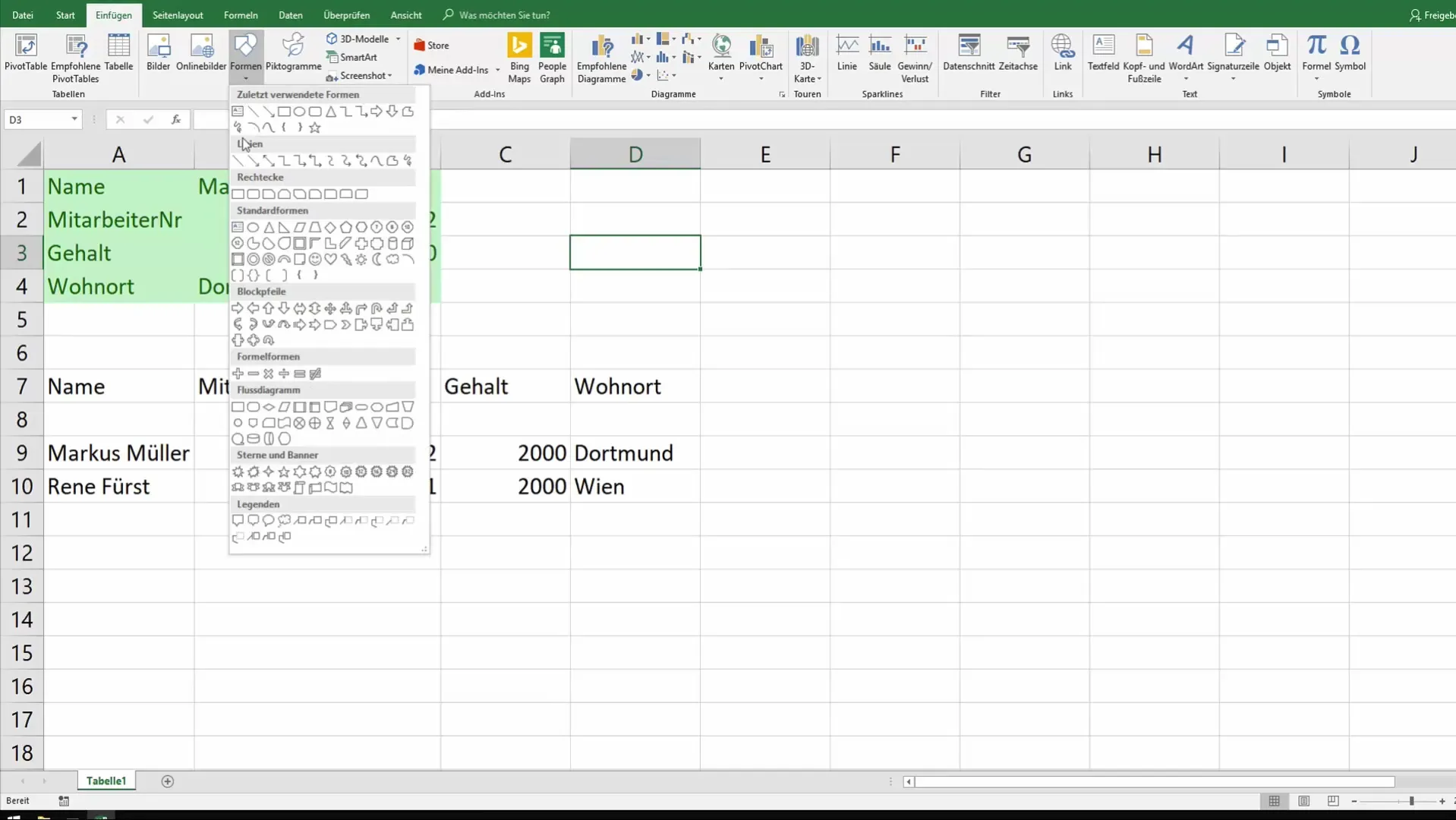
Automatizar a função de eliminação
Para além de introduzir os dados, também pode criar uma macro que elimina a última entrada. Isto pode ser útil para corrigir rapidamente entradas acidentalmente incorrectas. Utilize o mesmo procedimento e nomeie a nova macro em conformidade.
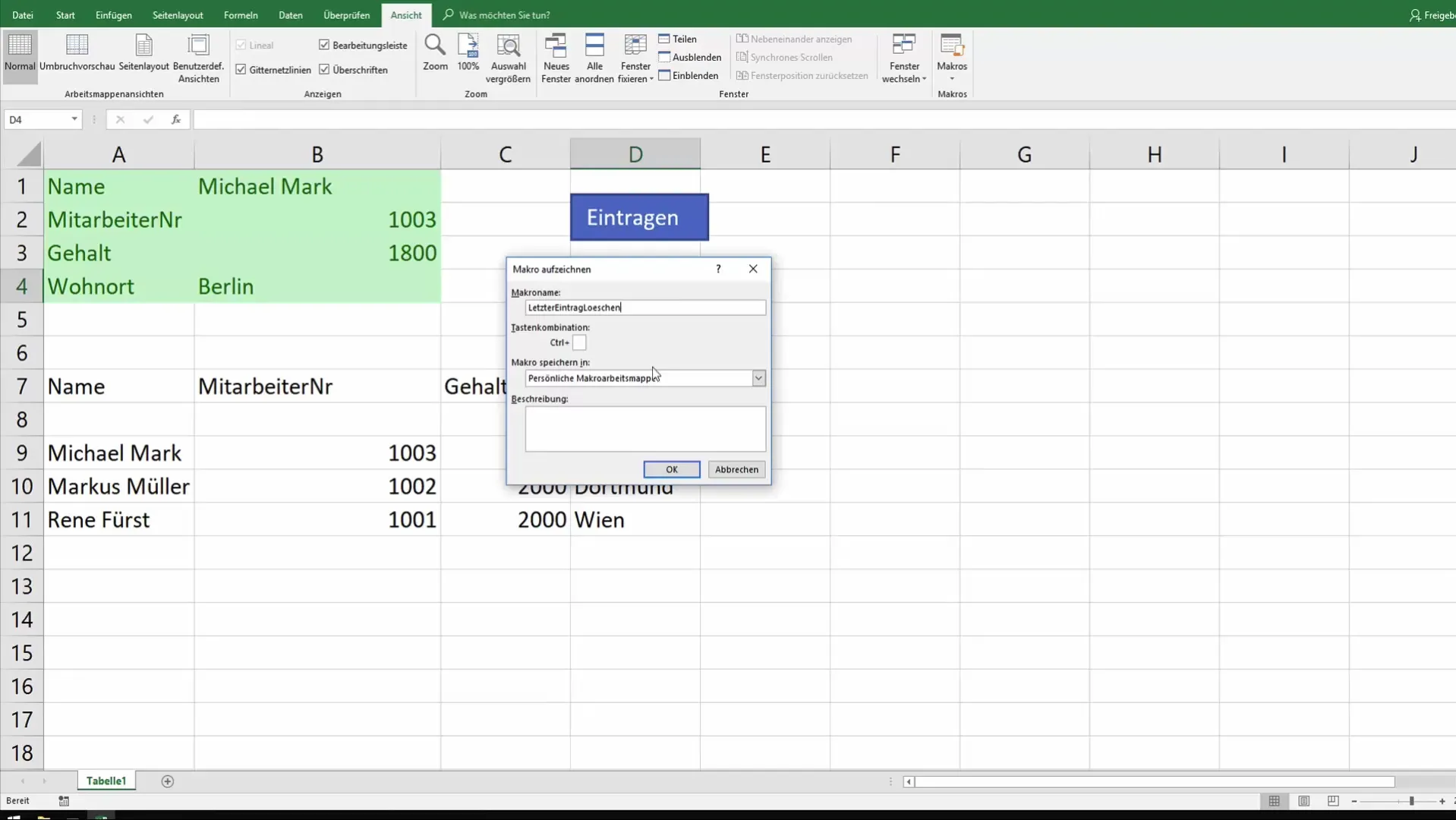
Finalizar a criação da macro
Depois de ter criado todas as macros necessárias, reserve algum tempo para as testar e certificar-se de que funcionam como pretendido. Lembre-se de que tem a opção de personalizar e expandir as suas macros em qualquer altura, conforme necessário.
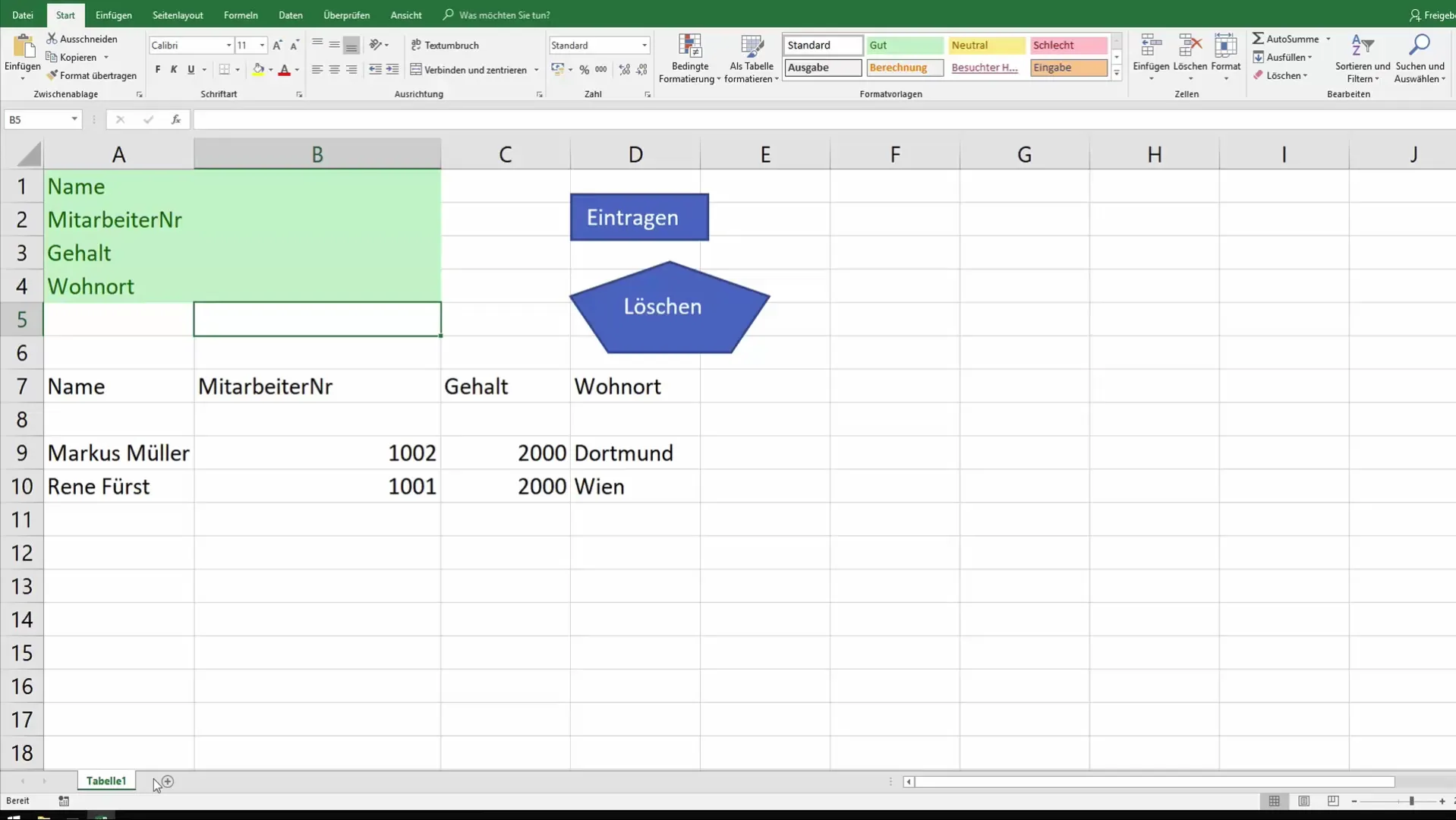
Resumo
As macros são uma funcionalidade poderosa do Excel que o ajudará a fazer o seu trabalho de forma mais eficiente. Quer esteja a lidar com dados de empregados, facturas ou outras tarefas recorrentes, pode poupar muito tempo e esforço ao gravar macros. Ao utilizar botões e atalhos de teclado, pode tornar o processo ainda mais fácil de utilizar. Experimente as possibilidades da programação de macros para aprofundar os seus conhecimentos sobre o Excel.
Perguntas mais frequentes
O que são macros do Excel?As macros do Excel são acções automatizadas simples que ajudam os utilizadores a executar tarefas repetitivas no Excel.
Como posso partilhar as minhas macros com outras pessoas?Pode partilhar as suas macros através do livro de trabalho pessoal de macros ou utilizando ficheiros Excel que contenham as macros.
Posso executar uma macro em paralelo com o meu trabalho?Sim, durante a execução de uma macro, pode continuar a trabalhar noutras áreas do Excel, desde que a macro não bloqueie a interface do utilizador.
Como é que elimino uma macro? As macros podem ser facilmente geridas e eliminadas através do menu "Macros".
Também posso personalizar as minhas macros utilizando o VBA? Sim, o VBA oferece várias opções para personalizar e melhorar as macros.

